آیا احساس میکنید کامپیوتر یا لپتاپ شما مثل گذشته سریع نیست و زمان زیادی برای روشن شدن یا اجرای برنامهها صرف میکند؟ خوشبختانه، کند شدن کامپیوتر الزاماً به معنای پایان عمر آن نیست. دلایل متعددی میتوانند عامل این کاهش سرعت باشند که بسیاری از آنها با راهکارهای ساده قابل حل هستند. در این مقاله از ویفالو، با دلایل اصلی کند شدن کامپیوتر و روشهای کاربردی برای رفع آن آشنا میشوید.
📌 علت کند شدن کامپیوتر؟
کند شدن کامپیوتر ممکن است به دلایل نرمافزاری یا سختافزاری اتفاق بیفتد. برخلاف تصور عمومی، پردازندهها بهندرت عامل کند شدن هستند. بیشتر اوقات، مشکل از حافظه پر، هارد دیسک فرسوده، رم کم یا تنظیمات نادرست در سیستمعامل ناشی میشود.
عوامل رایج کندی سیستم:
- اجرای خودکار برنامههای زیاد هنگام بوت
- پر شدن درایو سیستم (معمولاً درایو C)
- استفاده از هارد HDD قدیمی یا کند
- پایین بودن ظرفیت حافظه رم
- نبود بهینهسازیهای سیستمی
✅ راهکارهای افزایش سرعت کامپیوتر
1. غیرفعال کردن برنامههای غیرضروری هنگام روشن شدن
بسیاری از نرمافزارها بهصورت پیشفرض همراه با روشن شدن سیستم اجرا میشوند و زمان بوت را افزایش میدهند. برای کنترل این برنامهها:
- کلیدهای
Ctrl + Shift + Escرا فشار دهید تا Task Manager باز شود. - به تب Startup بروید.
- برنامههای غیرضروری را با کلیک راست و انتخاب گزینه Disable غیرفعال کنید.
نکته: در ستون “Startup impact” میتوانید میزان تأثیر هر برنامه بر سرعت راهاندازی سیستم را ببینید.
2. خالی نگه داشتن درایو ویندوز (C)
درایوی که ویندوز روی آن نصب شده باید فضای آزاد کافی داشته باشد. اگر این درایو پر باشد، ویندوز نمیتواند بهدرستی عمل کند و سیستم کند میشود. فایلهای اضافی مانند دانلودها، ویدئوها یا برنامههای بلااستفاده را پاک یا به درایوهای دیگر منتقل کنید.
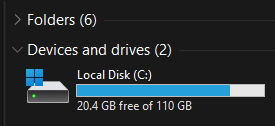
3. فعالسازی Fast Boot از BIOS
در اکثر مادربردها تنظیمی به نام Fast Boot در BIOS وجود دارد که میتواند فرآیند بوت شدن را سریعتر کند. برای انجام این کار:
- وارد تنظیمات BIOS شوید (معمولاً با فشردن کلیدهایی مثل
DelیاF2هنگام روشن شدن سیستم). - گزینه Fast Boot را پیدا و فعال کنید.
⚠️ اگر با BIOS آشنایی ندارید، این کار را به افراد متخصص بسپارید.
4. نصب دوباره ویندوز
اگر مدت زیادی از نصب ویندوز گذشته و سیستم کند شده، یک نصب تمیز (Clean Install) میتواند بسیاری از مشکلات را برطرف کند. این کار باعث حذف فایلهای زائد، ویروسها و تنظیمات بههمریخته میشود.
5. ارتقا به SSD و افزایش RAM
نصب SSD:
بزرگترین جهش در سرعت کامپیوتر، با تعویض هارد HDD با حافظه SSD به دست میآید. SSDها چندین برابر سریعتر از HDD عمل میکنند و باعث میشوند ویندوز، برنامهها و بازیها با سرعت بالا اجرا شوند.
افزایش رم:
اگر حافظه RAM کمتر از ۸ گیگابایت دارید، ارتقاء آن میتواند عملکرد سیستم را بهخصوص هنگام چندوظیفگی (Multitasking) بهبود دهد.
💡 ترکیب SSD + رم کافی، حتی روی سیستمهای قدیمی، عملکردی روان و سریع ایجاد میکند.

💡 توصیه فنی برای ارتقاء حافظه:
- SSD حداقل 256 گیگابایت برای نصب ویندوز و برنامهها کافی است.
- اگر لپتاپتان درایو نوری دارد، میتوانید با استفاده از براکت، یک SSD را جایگزین آن کنید و هارد قدیمی را برای ذخیره فایلها نگه دارید.
- رم سیستم را تا حد پشتیبانی مادربرد ارتقاء دهید (مثلاً از ۴ به ۸ یا ۱۶ گیگ).
📊 جدول مقایسه SSD و HDD
| ویژگیها | SSD | HDD |
|---|---|---|
| سرعت خواندن/نوشتن | بسیار بالا | پایین |
| مقاومت فیزیکی | بالا (فاقد قطعه مکانیکی) | پایین (دارای قطعات متحرک) |
| قیمت | گرانتر | ارزانتر |
| مصرف انرژی | کمتر | بیشتر |
نتیجهگیری
چطور از کند شدن سیستم جلوگیری کنیم؟
- بهصورت منظم فایلهای اضافی را حذف کنید.
- برنامههای غیرضروری را از اجرای خودکار خارج نمایید.
- ویندوز را بهروز نگه دارید.
- هارد قدیمی را با SSD تعویض کرده و حافظه RAM را افزایش دهید.
با رعایت این موارد، حتی سیستمهای نسبتاً قدیمی هم میتوانند عملکرد بسیار روانی داشته باشند و نیاز به خرید کامپیوتر جدید نخواهید داشت.
نحوه بررسی مشخصات کامپیوتر در ویندوز 11
راهنمای کامل پاک کردن کش در ویندوز 11
راهنمای کامل ساخت QR Code با مرورگر گوگل کروم در موبایل و کامپیوتر

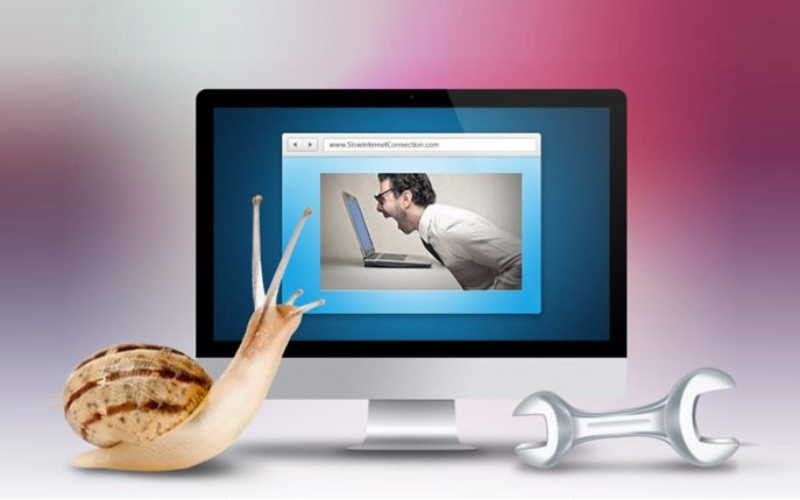
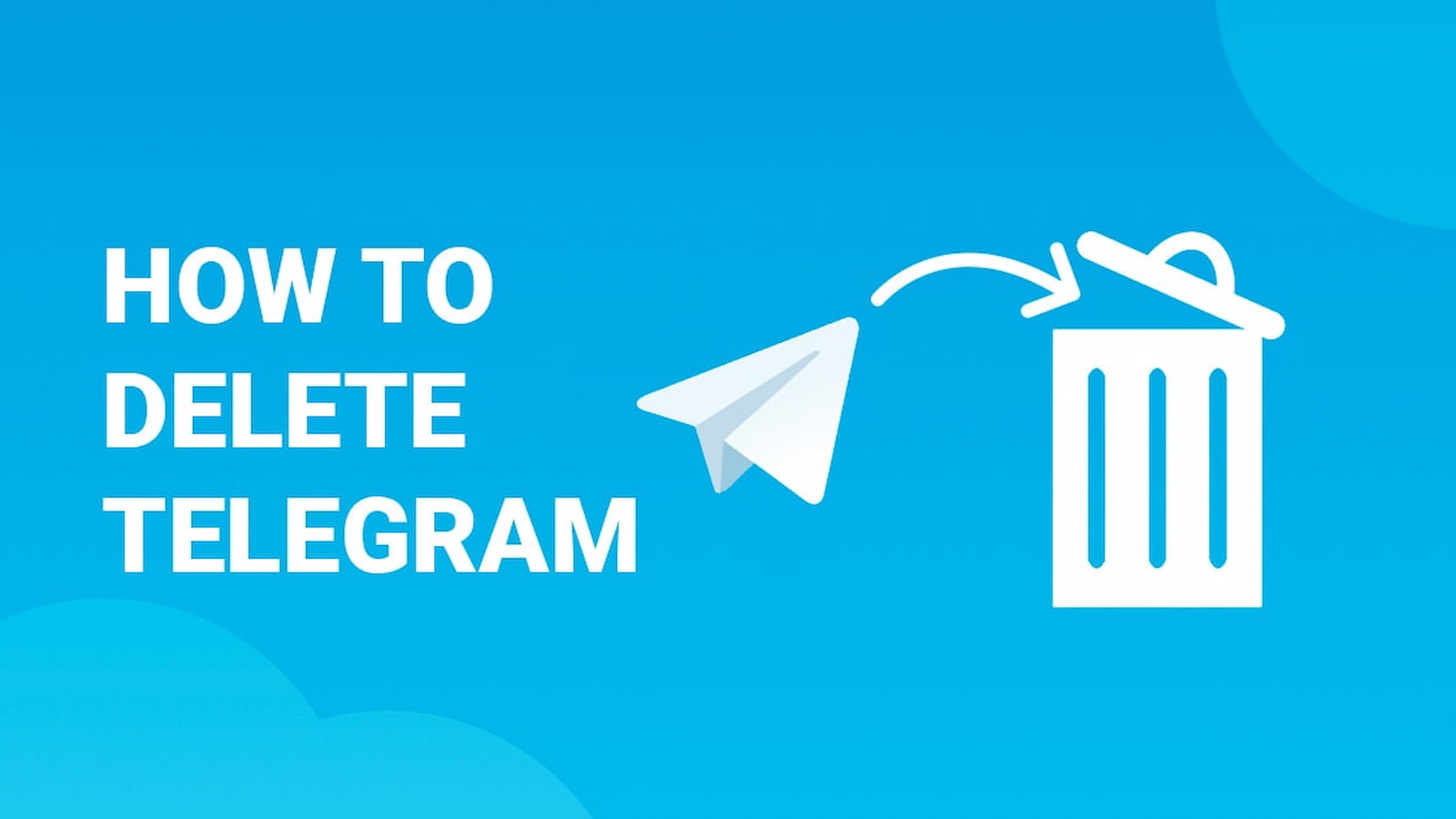

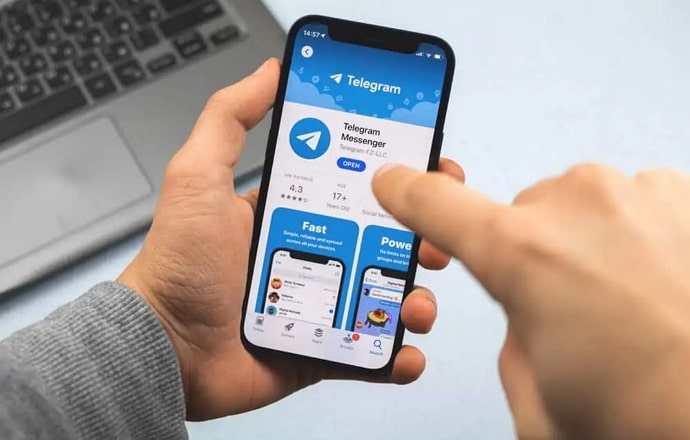


نظرات کاربران